
簡易レタッチ(画面拡張イメージ+)1
画面を広げ、水面反射を創る
レタッチの流れ
元画像に予め撮っていた雲の写真をプラス。
以前に掲載している「簡易レタッチ(空を置き換える)」参照。
その後、Camera Rawで調整。「適正露出画像を昇華する」参照。



レタッチの実践
レタッチは、作者のイメージが反映されたものと考えます。デジタルになって、イメージを創作するという意識が生まれ、絵を描いているような感覚でレタッチを行うことは、楽しい作業です。
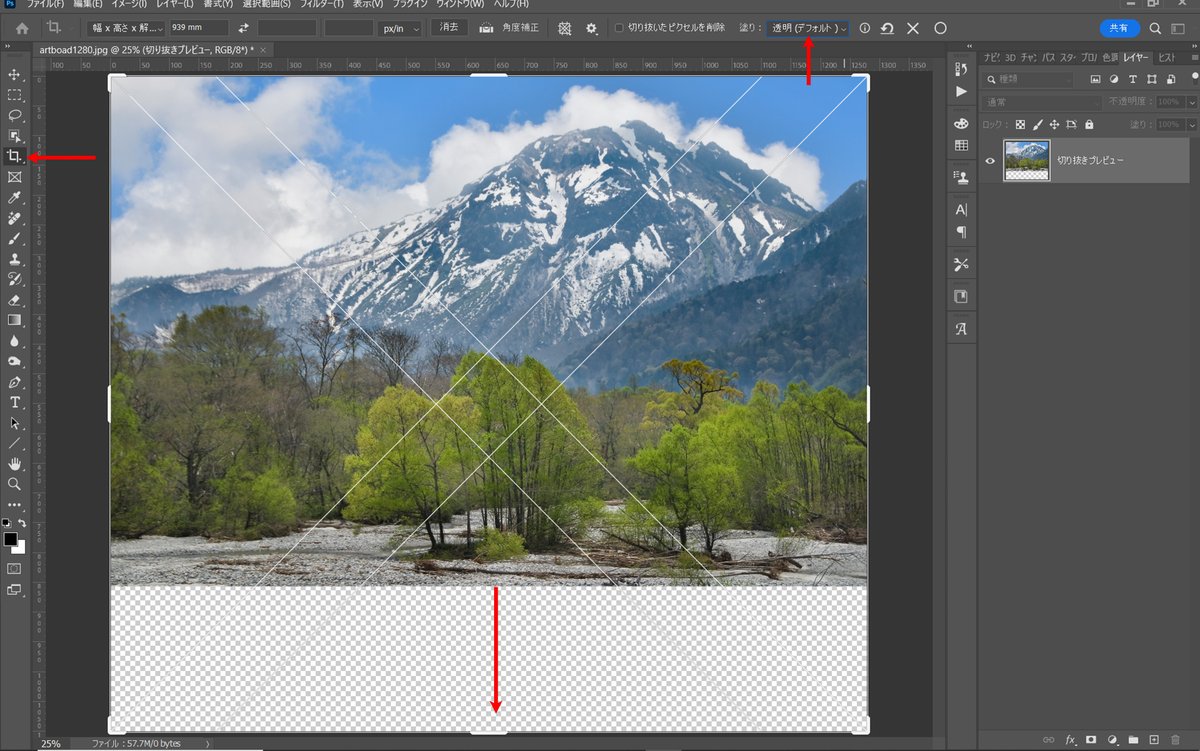
レイヤー1 長方形ツールで画像を選択する
レイヤー2(仮に水面反射とする)をプラス
反射させたい画像を選択 「切り抜きツール」でエリアを作る(広げる)
水面反射レイヤーをスマートオブジェクト変換 (水面反射レイヤーを右クリックで「S] )
水面反射レイヤーをクリックして「Ctrl +T」
画面上で右クリック「垂直方向に反転」
反転した画像を下の位置に合わせる
レイヤー0を右クリック 「画像統合(F)」
Camera Rawでマスクして 水面を濃くする(効果テクスチャを下げる シャープを下げる ノイズ軽減を下げる)を加える
境界線は「ぼかしツール」でなじませる
※今回は、「簡易レタッチ」に少し、作業がプラスされていますが、基本は同じなので、画像をコピーし、反転させるところだけ今までにない作業だけと意識すればよいでしょう。簡単ではないですが、決して難しいレタッチではありません。
この記事が気に入ったらサポートをしてみませんか?
